アプリをアンインストールして後悔したことはありますか? 別のアプリの方が良いと思ったが、以前使用していたアプリに戻ることにしました。 問題は、アプリの名前を思い出せないことです。 理由が何であれ、良いニュースは、最近アンインストールしたアプリのリストを取得して、使いたいアプリを再度インストールできる方法があるということです。 または、アンインストールされたリストからアプリを削除する方法も確認できます。
Android でアンインストールしたアプリを確認する方法
アンインストールされたアプリのリストを表示するもう 1 つの利点は、それらを再度インストールするという間違いを犯さなくなることです。 アンインストールした場合は、何らかの理由がありました。 もしかしたら、優れたコラージュ アプリを探していて、そのアプリをすでに試したかどうかわからないかもしれません。 したがって、インストールしてこれらの利用規約に同意する前に、リストを確認してください。
アンインストールされたアプリのリストを見つけるには、 Google Play アプリ そしてあなたの プロフィールの写真. タップする アプリとデバイスを管理する、続いて 「管理」タブ 頂点で。 「管理」タブでは、「インストール済み」オプションが強調表示されます。 それをタップして選択してください インストールされていない.
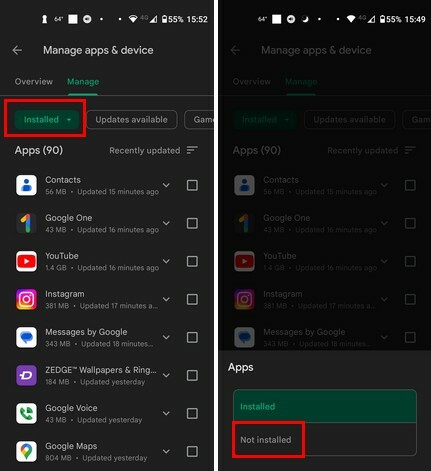
「未インストール」をタップすると、アンインストールされたアプリのリストが表示されます。 1 つのアプリのみをインストールする場合は、アプリをタップして [インストール] ボタンをタップします。 アプリを表示するには 2 つの方法があります。 名前または最近追加した順に表示できます。 これらのオプションのいずれかを選択するには、右上にある 3 本の不均一な線をタップします。
1 つ以上のアプリをインストールする場合は、追加するアプリのボックスをチェックし、上部にあるダウンロード オプションをタップします。 これは下向きの矢印のように見え、ゴミ箱アイコンの左側にあります。 このオプションをタップするとすぐにそのアプリがインストールされます。
アンインストールリストからアプリを削除する
アンインストール済みリストからアプリを削除することもできます。 リストから削除したいアプリのチェックボックスをオンにして、ゴミ箱アイコンをタップします。 アプリを消去してもよいかどうかを尋ねるメッセージが表示されます。 確認すると、アプリがリストから削除されます。
アプリをダウンロードできない場合は、そのアプリが利用できなくなった可能性があることに注意してください。 コーディングが不十分で、ユーザーに多大な問題を引き起こした可能性があります。
参考文献
アプリをアンインストールする方法については、次のとおりです。 Android でアプリがアンインストールされないようにする. ただし、Android でアプリを一括アンインストールしたい場合は、次の手順に従ってください。 特定のトピックを探している場合は、いつでも検索バーを使用して他の記事を探すことができます。
結論
Android デバイスでアンインストールしたアプリを表示する方法を知っていれば、必要な場合に簡単にインストールできます。 別のアプリでは問題が発生し、結局アンインストールしたアプリが原因だったのかもしれません。 非公開にしたい場合に備えて、アンインストール済みリストからアプリを削除することもできます。